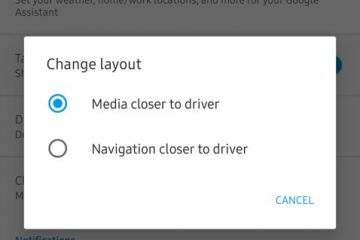VALORANT est un jeu de tir à la première personne tactique FPS basé sur des personnages 5v5 où le jeu de tir précis se rencontre capacités d’agent uniques-développées et publiées par Riot Games, pour le PC Windows. Dans cet article, nous examinons les solutions aux codes d’erreur de connexion VALORANT VAN 135, 68, 81 que les joueurs sur PC peuvent rencontrer sur leur PC de jeu Windows 11 ou Windows 10.

Pour VALORANT, il existe plusieurs types de codes d’erreur que vous pouvez rencontrer, mais ceux étiquetés VAN ne concernent généralement que des problèmes de connexion. La plupart de ces erreurs n’ont pas de listes spécifiques sur la page d’assistance de Riot Games et seuls les détails de base sur le problème potentiel sont disponibles.
Nous discuterons de ces trois codes d’erreur VALORANT VAN 135, 68, 81 dans des sous-titres séparés ci-dessous, chacun avec ses causes potentielles ainsi que leurs solutions respectives.
Comment corriger le code d’erreur de connexion VALORANT VAN 135 ?
Lorsque vous rencontrez ce problème, vous recevrez le message d’erreur complet suivant ;
ERREUR DE CONNEXION
VALORANT a rencontré une erreur de connexion.
Veuillez relancer le client pour vous reconnecter.
Code d’erreur : VAN 135
Solutions
Redémarrez le PC et l’appareil InternetRun Network Connection DépanneurVérifiez l’état du serveur VALORANTAssurez-vous d’avoir une connexion Internet stableDésinstaller le client VPN ou supprimer le serveur proxy (le cas échéant) Correctif général pour les problèmes de WiFiRéinitialiser TCP/IP, Winsock et vider le DNSUtiliser une connexion filaire (Ethernet)Vérifier l’accès au client de jeu VALORANT via le pare-feuDésinstaller et réinstaller VALORANT et Riot Vanguard
Voyons les solutions en détail.
Remarque : En ce qui concerne les problèmes de connexion VALORANT, les solutions s’appliquent à tous les codes d’erreur VAN mis en évidence dans cet article et à tout autre non répertorié ici.
1] Redémarrez PC et appareil Internet
La première chose que vous pouvez essayer de résoudre le code d’erreur VALORANT VAN 135 est de redémarrer votre appareil Windows10/11-redémarrer le PC redémarrera le jeu et actualisera en même temps le client de jeu VALORANT et tous les fichiers/données temporaires associés. Vous devez également redémarrer votre appareil Internet (routeur/modem) et voir si cela vous aide.
2] Exécutez l’utilitaire de résolution des problèmes de connexion réseau
Cette solution vous oblige à exécutez l’utilitaire de résolution des problèmes de connexion Internet intégré pour Windows 10/11. L’assistant peut vous aider à diagnostiquer et à résoudre les problèmes Wi-Fi sur votre appareil.
3] Vérifiez l’état du serveur VALORANT
Ici, vous devez vous assurer que le serveur de jeu VALORANT est opérationnel et en cours d’exécution en visitant status.riotgames.com-si le serveur est en panne, vous n’aurez d’autre choix que de attendez que le serveur se remette en ligne.
Si ce n’est pas le cas pour vous, essayez la solution suivante.
4] Assurez-vous d’avoir une connexion Internet stable
Cette solution vous oblige à exécuter un test de vitesse Internet pour vérifier votre connexion Internet. Notez les résultats du ping, du téléchargement et du téléchargement. Sur la base du résultat du test de vitesse Internet, si le ping est trop élevé (plus de 100 ms) ou si la vitesse de téléchargement est trop faible (moins de 1 Mbps), cela pourrait être le coupable du problème. Pour résoudre ce problème, essayez de déconnecter les autres appareils de votre réseau et arrêtez tous les téléchargements en cours. Si le problème persiste, vous devez contacter votre FAI ou essayer la solution suivante.
5] Désinstallez le client VPN ou supprimez le serveur proxy (le cas échéant)
Il s’agit d’un correctif connu pour la plupart des problèmes de connexion sur un PC Windows-cela nécessite que vous essayiez de désinstaller votre logiciel VPN ou supprimez tout serveur proxy de votre ordinateur. Si cela ne résout pas le problème, vous pouvez essayer la solution suivante.
6] Correctif général pour les problèmes de WiFi
Comme la plupart des connexions aux plates-formes de jeu par les joueurs sur PC sont WiFi-basé, ce guide vous montrera comment vous pouvez résoudre les problèmes WiFi sur votre Windows 10/11 PC.
7] Réinitialiser TCP/IP, Winsock et vider le DNS
Cette solution vous oblige à réinitialiser les paramètres TCP/IP, Winsock et DNS sur votre PC de jeu Windows et voir si le le problème en cours est résolu.
8] Utilisez une connexion filaire (Ethernet)
C’est plus une solution de contournement qu’une solution. Ici, vous pouvez simplement utiliser une connexion filaire (Ethernet) ou si, pour une raison quelconque, vous êtes actuellement connecté via Ethernet et rencontrez ce problème, vous pouvez utiliser l’interface WiFi à la place.
9] Vérifiez l’accès au client du jeu VALORANT via le pare-feu
Cette solution nécessite vous assurer que le client de jeu VALORANT a accès via le pare-feu Windows. Si vous avez un logiciel de sécurité tiers installé sur votre PC Windows 10/11, reportez-vous au manuel sur la façon d’autoriser les applications via le pare-feu.
10] Désinstallez et réinstallez VALORANT et Riot Vanguard
Si rien n’a fonctionné jusqu’à présent, vous pouvez désinstaller à la fois Riot Vanguard et VALORANT complètement (de préférence, utilisez le programme de désinstallation de logiciel tiers), puis téléchargez et réinstallez la dernière version de l’application VALORANT sur votre PC Windows 10/11.
Comment corriger le code d’erreur de connexion VALORANT VAN 68 ?
Lorsque vous rencontrez ce problème, vous recevrez le message d’erreur complet suivant ;
ERREUR DE CONNEXION
VALORANT a rencontré un conn erreur d’ection.
Veuillez relancer le client pour se reconnecter.
Code d’erreur : VAN 68
Les coupables les plus probables de ce problème incluent :
Configuration réseau incorrecte.Vanguard ne fonctionne pas.Conflit IPv6.Problème de pare-feu.
Solutions
Vous trouverez ci-dessous des solutions supplémentaires que vous pouvez essayer pour résoudre ce problème ;
Passer à Google Public DNSDésactiver IPv6 ProtocolConnect via Mobile HotspotVérifiez si le service Vanguard (VGC) est en cours d’exécutionDéfinissez les paramètres de proxy sur Automatique
Voyons les solutions en détail.
1] Changez pour Google Public DNS
Cette solution simplement vous oblige à passer au DNS public Google. Si le problème du code d’erreur VALORANT VAN 68 persiste, vous pouvez essayer la solution suivante.
2] Désactiver le protocole IPv6
Cette solution vous oblige à désactivez le protocole IPv6 sur votre PC de jeu Windows et voyez si cela vous aide.
3] Connectez-vous via un point d’accès mobile
Outre la connexion au serveur de jeu VALORANT via WiFi ou ethernet, cette solution vous oblige à connectez-vous via un point d’accès mobile sur votre PC Windows.
4] Vérifiez si le service Vanguard (VGC) est en cours d’exécution
Procédez comme suit :
Appuyez sur Touche Windows + R pour appeler la boîte de dialogue Exécuter. Dans la boîte de dialogue Exécuter, saisissez services.msc et appuyez sur Entrée pour ouvrez Services. Dans la fenêtre Services, faites défiler et localisez le service VGC. Double-cliquez sur l’entrée pour modifier ses propriétés.Dans la fenêtre des propriétés, cliquez sur le menu déroulant sur le Type de démarrage et sélectionnez Automatique.Ensuite, assurez-vous que le service est démarré.Cliquez sur Appliquer > OK pour enregistrer les modifications. Redémarrez le PC.
Au démarrage, procédez comme suit :
Ouvrir l’invite de commande en mode administrateur.
Dans la fenêtre d’invite CMD, exécutez le commande ci-dessous :
sc query vgc
Si la sortie indique que le service n’est pas disponible, vous devrez désinstaller et réinstaller VALORANT et Vanguard. Cependant, si la sortie renvoie un service avec le nom vgc, vous devez démarrer Vanguard manuellement en exécutant la commande ci-dessous :
net start vgc
Une fois la commande exécutée, vérifiez si le problème à portée de main est résolu. Sinon, essayez la solution suivante.
5] Définissez les paramètres de proxy sur Automatique
Cette solution vous oblige à définir les paramètres de proxy sur automatique par configuration des paramètres globaux du serveur proxy pour votre PC Windows.
Comment corriger le code d’erreur de connexion VALORANT VAN 81 ?
Lorsque vous rencontrez ce problème, vous recevez le message d’erreur complet suivant ;
ERREUR DE CONNEXION
VALORANT a rencontré une erreur de connexion.
Veuillez relancer le client pour vous reconnecter.
Code d’erreur : VAN 68
Solutions
Voici des solutions supplémentaires que vous pouvez essayer pour résoudre ce problème ;
Procédez comme suit :
Appuyez sur la touche Windows + R pour appeler la boîte de dialogue Exécuter. Dans le R dans la boîte de dialogue, tapez msconfig et appuyez sur Entrée pour ouvrir la fenêtre Configuration du système. Dans la fenêtre msconfig, cliquez sur l’onglet Services.Faites défiler et localisez le service VGC.Cochez la case du service VGC si elle est décochée.Cliquez sur Appliquer > OK.Cliquez Redémarrez à l’invite.Au démarrage, le problème devrait être résolu. Si ce n’est pas le cas, la meilleure solution consiste à ouvrir un ticket avec l’assistance de Riot Games. L’équipe d’assistance aura peut-être plus de chance de résoudre le(s) code(s) d’erreur.
J’espère que vous trouverez notre guide sur la façon de corriger les codes d’erreur de connexion VALORANT VAN 135, 68, 81 sur Windows 11/10 utile !